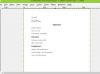ぼやけた写真は一般的な問題です。
Photoshopは、アンシャープマスク、ハイパス、ノイズリダクションフィルターを組み合わせて使用することで、カメラ、コンピューター、またはフォトアルバムに保存されているほとんどのぼやけた画像を鮮明に復元できます。 ただし、ぼやけた写真をシャープにするための確立された公式は1つではないため、シャープネスを変更してください 写真のぼやけの程度、元のファイルサイズ、最終的な印刷に応じたテクニック サイズ。 必要な結果を得るには、いくつかの実験が必要になる場合があります。
ステップ1
Photoshopを起動します。 「ファイル」と「開く」をクリックし、ぼやけた画像を選択します。
今日のビデオ
ステップ2
背景レイヤーを「新しいレイヤー」アイコンまでドラッグして複製します。 アイコンは一枚の紙に似ており、レイヤーパネルの下部にある右から2番目のアイコンです。
ステップ3
[表示]を選択し、[実際のピクセル]を選択します。
ステップ4
ランダムな白いピクセルやJPEGアーティファクトなどのノイズがないか画像を調べます。 シャープニングは画像のノイズを強調する可能性があるため、画像をシャープにする前に、エラーのあるピクセルをできるだけ多く削除してください。 「フィルター」、「ノイズ」、「ノイズを減らす」を選択します。 画像がブロック状またはピクセル化されているために低品質のJPEGとして保存できない場合は、[JPEGアーティファクトの削除]を選択します。 調整する 「強度」、「詳細を保持」、「カラーノイズを低減」、「詳細をシャープ」の設定。 「詳細」をクリックして、「ノイズフィルターの低減」を特定の色に適用します チャネル。
ステップ5
画面に画像をさらに表示するには、[表示]、[印刷サイズ]、または[ズームアウト]を選択します。
ステップ6
「レイヤー」と「レイヤーの複製」に移動して、ノイズを減らしたレイヤーのコピーを作成します。 「ハイパス」という名前を入力し、「OK」をクリックします。
ステップ7
レイヤーパネルの上部にある「ブレンディングモード」ドロップダウンメニューをクリックし、「ハイパス」レイヤーを「通常」から「オーバーレイ」に変更します。
ステップ8
「フィルター」と「その他」を選択し、「ハイパス」を選択します。
ステップ9
スライダーを使用して、フィルターの「半径」を調整します。 半径の値が大きいほど、シャープネスが高くなります。 ドキュメントウィンドウの画像に対するフィルターの影響に注意してください。 結果に満足したら、[OK]をクリックしてフィルターを適用します。
ステップ10
シャープネス効果を弱めたい場合は、不透明度をクリックして減らします。
ステップ11
「ハイパス」レイヤーの下のレイヤーをクリックします。
ステップ12
「フィルター」と「シャープ」に移動し、「アンシャープマスク」を選択します。 アンシャープマスクフィルターを適用すると、画像の細部が強調されます。 画像に合わせて値を調整します。 高解像度の画像では、「量」とピクセル「半径」の値を高くする必要があります。 「OK」をクリックして、アンシャープマスクを適用します。
ヒント
ハイパスレイヤーのブレンドモードを「ソフトライト」に変更して効果を柔らかくするか、「ハードライト」に変更して効果を増やします。
少量で数回画像をシャープにするのが最善です。
警告
画像をシャープにしすぎないように注意してください。 これにより、画像のエッジに沿って異常なハローが発生し、画像のノイズが増幅されます。